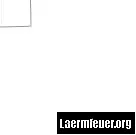
Tartalom

Előfordul, hogy amikor egy iPhone-t használ fényképezéshez, azt nem menti a rendszer. A fényképezőgép használata teljesen normálisnak tűnik, de amikor a Camera Roll-ra megy, csak egy fehér négyzetet lát, ahol a fényképnek lennie kell. Ez a hiba nem az iPhone operációs rendszer egyik konkrét verziójára vonatkozik, és a frissítés, visszaállítás vagy akár a "hard reset" sem oldja meg a problémát. Itt kell tenned.
1. lépés
Készítsen biztonsági másolatot: Szinkronizálja iPhone-ját az iTunes alkalmazással, és készítsen biztonsági másolatot. Ne felejtse el elmenteni a fényképeit az iPhoto programba, ha Mac számítógépet használ, vagy a szokásos módon másolja át számítógépére.
2. lépés
Ha mindent elmentett, válassza le az iPhone készüléket a számítógépről.
3. lépés
Adja meg az iPhone-nak a kemény visszaállítást, és teljesen megtisztítja. Minden adat és beállítás törlődik, de ne aggódjon, visszakapja őket az imént készített biztonsági mentéshez.
Az iPhone készüléken válassza a Beállítások> Általános> Visszaállítás> Minden tartalom és beállítás törlése lehetőséget. Figyelmeztetést fog adni. Nyomja meg az "iPhone törlése" gombot.
Az iPhone megjeleníti az Apple logót és a folyamatjelzőt. Ha elkészült, értesíti Önt arról, hogy az iPhone aktiválva van. Most már teljesen üres az iPhone.
4. lépés
Csatlakoztassa újra az iPhone-t az iTunes-hoz. Megkérdezi, hogy vissza akarja-e állítani a programot. Kattintson a Visszaállítás gombra. Ha végzett, újraindítja a telefont, és megkérdezi, hogy vissza szeretné-e állítani a biztonsági másolatot. NE állítsa vissza a biztonsági másolatot, és válassza le az iPhone készüléket a számítógépről.
Megjegyzés: Ha visszaállította a biztonsági másolatot, a probléma nem oldódik meg, és mindent elölről kell kezdenie.
5. lépés
Próbáljon meg képet készíteni, és nézze meg a fényképezőgép tekercsét. Most egy képet kell látnia, és nem az üres négyzetet.
6. lépés
Csatlakoztassa újra az iPhone készüléket a számítógéphez. NE állítsa vissza a biztonsági másolatot. Nyissa meg az iPhoto alkalmazást, és importálja a fényképet az „Eredeti dokumentumok megőrzése” lehetőség kiválasztásával. Ne törölje a fényképet.
7. lépés
Most visszaállíthatja a biztonsági másolatot. Minden törölt személyes adatot vissza kell állítani, és képesnek kell lennie a normál fényképezésre.